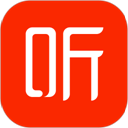在虚拟机中启动U盘魔术师启动盘进入PE,可以帮助我们在一个隔离的环境中测试、修复或安装操作系统。下面,我们将以VMware为例,详细介绍如何操作。
首先,需要下载U盘魔术师制作工具。下载完成后,打开U盘魔术师制作工具,选择【ISO模式】。选择生成ISO文件的保存路径,请确保有足够的磁盘空间。然后点击【生成ISO】,等待生成ISO文件。


生成ISO文件后,打开VMware虚拟机软件。选择您要配置的虚拟机,点击【编辑虚拟机设置】。

在虚拟机设置窗口中,点击【CD/DVD】选项卡。在右侧,选择【使用 ISO 映像文件】,然后找到刚才生成的ISO文件,点击【确定】。

接下来,在VMware菜单栏中点击【虚拟机】,然后选择【电源】,再点击【打开电源时进入固件】。

在弹出的BIOS界面中,选择虚拟光盘启动(CDROM Drive)。这样,虚拟机启动时将从U盘魔术师启动盘加载。

当虚拟机从U盘魔术师启动盘启动时,您将看到一个启动菜单。在这里,您可以选择进入PE环境。进入PE环境后,您可以进行各种操作,如安装操作系统、备份数据、修复系统等。

通过以上步骤,你可以在VMware虚拟机中成功启动U盘魔术师启动盘,并进入PE环境,从而完成各种操作系统相关的任务。如果你对U盘魔术师这款软件的其它功能感兴趣,欢迎继续关注我们的后续文章,我们将带你了解更多关于系统总裁官方软件的使用方法。